“Của thiên trả địa”, “Học thầy không tày học bạn”, từ xưa ông cha ta đã có những câu tục ngữ, thành ngữ để khẳng định vai trò của việc học hỏi trong cuộc sống. Trong thời đại công nghệ 4.0 như hiện nay, việc học hỏi và cập nhật kiến thức càng trở nên cần thiết hơn bao giờ hết. Và Excel, một phần mềm bảng tính quen thuộc, lại càng trở nên hữu ích trong việc quản lý dữ liệu, tính toán, và phân tích thông tin. Hôm nay, chúng ta sẽ cùng khám phá cách tính các hàm toán học trên Excel, một kỹ năng vô cùng cần thiết cho bất kỳ ai muốn học cách làm giàu và thành công trong cuộc sống.
Hàm Toán Học Cơ Bản: Nền Tảng Cho Thành Công
Excel cung cấp một bộ sưu tập đa dạng các hàm toán học, từ những hàm cơ bản như SUM, AVERAGE, MAX, MIN cho đến những hàm phức tạp hơn như SUMIF, AVERAGEIF, COUNTIF, … Hãy tưởng tượng bạn là một người kinh doanh, bạn muốn tính tổng doanh thu, doanh thu trung bình của từng sản phẩm, tìm ra sản phẩm bán chạy nhất, … tất cả những điều này đều có thể được thực hiện một cách dễ dàng với các hàm toán học trong Excel.
Hàm SUM: Tính Tổng Dữ Liệu
Hàm SUM là một trong những hàm cơ bản nhất trong Excel, được sử dụng để tính tổng giá trị của một phạm vi ô. Ví dụ, để tính tổng doanh thu của tháng 1, bạn có thể sử dụng công thức: =SUM(A1:A10), trong đó A1:A10 là phạm vi chứa dữ liệu doanh thu.
Hàm AVERAGE: Tính Trung Bình Cộng
Hàm AVERAGE được sử dụng để tính trung bình cộng của một phạm vi ô. Giả sử bạn muốn tính trung bình cộng điểm số của một lớp học, bạn có thể sử dụng công thức: =AVERAGE(B1:B20), trong đó B1:B20 là phạm vi chứa điểm số của học sinh.
Hàm MAX và MIN: Tìm Giá Trị Lớn Nhất và Nhỏ Nhất
Hàm MAX được sử dụng để tìm giá trị lớn nhất trong một phạm vi ô, trong khi hàm MIN được sử dụng để tìm giá trị nhỏ nhất. Ví dụ, để tìm ra sản phẩm bán chạy nhất trong tháng 1, bạn có thể sử dụng công thức =MAX(C1:C10), trong đó C1:C10 là phạm vi chứa số lượng sản phẩm bán ra.
Hàm Toán Học Nâng Cao: Tăng Hiệu Quả Công Việc
Ngoài những hàm cơ bản, Excel còn cung cấp nhiều hàm toán học nâng cao hơn, giúp bạn xử lý dữ liệu phức tạp hơn, đưa ra những phân tích chính xác hơn.
Hàm SUMIF: Tính Tổng Dựa Trên Điều Kiện
Hàm SUMIF được sử dụng để tính tổng giá trị của một phạm vi ô dựa trên một điều kiện nhất định. Ví dụ, nếu bạn muốn tính tổng doanh thu của sản phẩm A, bạn có thể sử dụng công thức =SUMIF(A1:A10,”A”,B1:B10), trong đó A1:A10 là phạm vi chứa tên sản phẩm, B1:B10 là phạm vi chứa doanh thu, và “A” là điều kiện cần tìm.
Hàm AVERAGEIF: Tính Trung Bình Cộng Dựa Trên Điều Kiện
Hàm AVERAGEIF được sử dụng để tính trung bình cộng của một phạm vi ô dựa trên một điều kiện nhất định. Ví dụ, nếu bạn muốn tính trung bình cộng điểm số của những học sinh có điểm trên 8, bạn có thể sử dụng công thức =AVERAGEIF(B1:B20,”>8″,B1:B20), trong đó B1:B20 là phạm vi chứa điểm số của học sinh, “>8” là điều kiện cần tìm.
Hàm COUNTIF: Đếm Số Lượng Dữ Liệu Dựa Trên Điều Kiện
Hàm COUNTIF được sử dụng để đếm số lượng ô thỏa mãn một điều kiện nhất định. Ví dụ, nếu bạn muốn đếm số lượng học sinh có điểm dưới 5, bạn có thể sử dụng công thức =COUNTIF(B1:B20,”<5″), trong đó B1:B20 là phạm vi chứa điểm số của học sinh, “<5” là điều kiện cần tìm.
Một Câu Chuyện Về Thành Công
Hãy tưởng tượng bạn là một nhà đầu tư, bạn đang muốn tìm kiếm một cổ phiếu có tiềm năng tăng trưởng tốt. Bạn có thể sử dụng Excel để phân tích dữ liệu thị trường chứng khoán, sử dụng các hàm toán học như SUM, AVERAGE, MAX, MIN để tính toán các chỉ số tài chính như lợi nhuận, doanh thu, vốn hóa thị trường, … Sau đó, bạn có thể sử dụng các hàm nâng cao như SUMIF, AVERAGEIF, COUNTIF để tìm kiếm những cổ phiếu có lợi nhuận tăng trưởng tốt, tỷ suất lợi nhuận cao, …
Việc sử dụng thành thạo các hàm toán học trên Excel sẽ giúp bạn đưa ra những quyết định đầu tư chính xác hơn, nâng cao khả năng sinh lời và đạt được thành công trong đầu tư.
Bí Quyết Thành Công: Tham Khảo Và Luyện Tập
Để thành thạo các hàm toán học trên Excel, ngoài việc học lý thuyết, bạn cần phải thường xuyên luyện tập, thử nghiệm trên những bộ dữ liệu thực tế. Bạn có thể tham khảo những tài liệu, sách hướng dẫn về Excel, hoặc tham gia những khóa học online về Excel để nâng cao kỹ năng sử dụng.
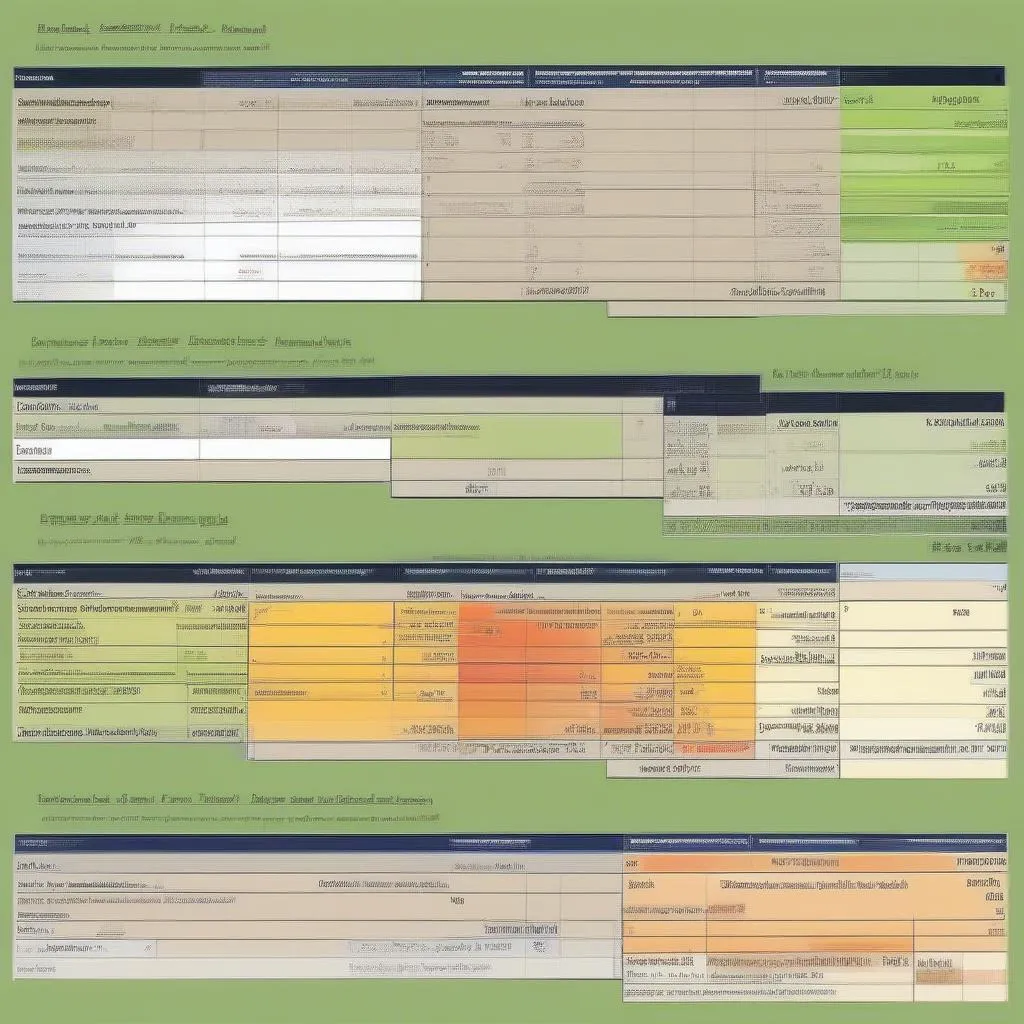 Hàm toán học trong Excel: Biểu đồ
Hàm toán học trong Excel: Biểu đồ
Lời Khuyên Từ Chuyên Gia
“Thành công không đến từ may mắn, mà đến từ nỗ lực không ngừng nghỉ.” – Giáo sư Nguyễn Văn A, chuyên gia kinh tế hàng đầu Việt Nam. Hãy nhớ rằng, việc học hỏi và trau dồi kiến thức là điều vô cùng quan trọng, đặc biệt trong thời đại công nghệ 4.0 như hiện nay. Excel, một công cụ mạnh mẽ, có thể hỗ trợ bạn trong việc quản lý tài chính, phân tích thị trường, đưa ra những quyết định sáng suốt, và đạt được thành công trong cuộc sống.
Gợi Ý Khác
- Bạn muốn học thêm về cách sử dụng các hàm toán học nâng cao trong Excel?
- Bạn muốn tìm hiểu cách tạo bảng tính hiệu quả hơn?
Hãy truy cập website “HỌC LÀM” để khám phá thêm những kiến thức bổ ích và cập nhật những xu hướng mới nhất về Excel.
Liên Hệ Để Được Hỗ Trợ
Bạn gặp khó khăn trong việc sử dụng các hàm toán học trên Excel? Hãy liên hệ với chúng tôi qua số điện thoại: 0372888889, hoặc đến địa chỉ: 335 Nguyễn Trãi, Thanh Xuân, Hà Nội. Chúng tôi có đội ngũ chăm sóc khách hàng 24/7, sẵn sàng hỗ trợ bạn mọi lúc mọi nơi.